Keine Bearbeitungszusammenfassung Markierung: 2017-Quelltext-Bearbeitung |
|||
| (5 dazwischenliegende Versionen von 2 Benutzern werden nicht angezeigt) | |||
| Zeile 1: | Zeile 1: | ||
{{DISPLAYTITLE:Tages- und Wochenüberstunden (7up)}} | |||
Im ALEX kann eingestellt werden, dass Tages- bzw. Wochenüberstunden sofort bewertet werden. | Im ALEX kann eingestellt werden, dass Tages- bzw. Wochenüberstunden sofort bewertet werden. | ||
=== Tagesüberstunden === | |||
Tagesüberstunden entstehen, wenn der Mitarbeiter an einem Tag den definierten Grenzwert überschreitet. | |||
Beispiel: | |||
* Grenzwert für Tagesüberstunden = 10 Stunden | |||
* Mitarbeiter arbeitet 11 Stunden | |||
* --> 1 Tagesüberstunde | |||
<span><br /></span> | |||
Bei den Tagesüberstunden sind immer folgende Fragen zu klären: | |||
* Wie wird mit Abwesenheiten umgegangen? Werden diese in die Erreichung des Grenzwertes mitgerechnet? | |||
** Beispiel: 2 Stunden Arztbesuch während des Dienstes | |||
* Welche Abrechnungsschemen müssen in die Tagesüberstundenberechnung miteingerechnet werden? | |||
==== Parametrierung ==== | |||
Genaue Infos zur Parametrierung der Tagesüberstunden finden Sie [[Abrechnung Österreich#Variante Schwellenwert f.C3.BCr Tages.C3.BCberstunden|hier]] | |||
====Bestätigen von Tagesüberstunden==== | ====Bestätigen von Tagesüberstunden==== | ||
Alternative Bestätigung mittels Pop-Up Auswahlfenster, siehe: [[Tagesfehlermarkierung: | Alternative Bestätigung mittels Pop-Up Auswahlfenster, siehe: [[Tagesfehlermarkierung: Auswahlfeld für Planungscodes|'''Tagesfehlermarkierung: Auswahlfeld für Planungscodes''']] | ||
<span><br /></span> | |||
'''Darstellung''' von Tagesüberstunden: | |||
*Beim Mitarbeiter erscheint ein schwerer Fehler | *Beim Mitarbeiter erscheint ein schwerer Fehler | ||
*Der Tag wird mit einem roten | *Der Tag wird mit einem roten Unterstrich gekennzeichnet | ||
<span><br /></span> | |||
Beispiel: Schwellwert für Tagesüberstunden = 9 Stunden, Arbeitszeit = 10,5 Stunden | |||
[[Bild:Tagesüberstunde.PNG]] | [[Bild:Tagesüberstunde.PNG]] | ||
| Zeile 29: | Zeile 42: | ||
[[Bild:Tagesüberstunden Meldung.PNG]] | [[Bild:Tagesüberstunden Meldung.PNG]] | ||
'''Manuelle Bearbeitung''' von Tagesüberstunden | |||
*Rechte Maustaste auf den entsprechenden Tag --> "Dienstende mit Planungscode markieren" oder "Dienstbeginn mit Planungscode markieren" | |||
* | * [[Bild:Dienstende.PNG|alternativtext=|200x200px]] | ||
*Es öffnet sich ein Auswahlfenster mit den definierten Planungscodes | |||
<span><br /></span> | |||
'''Bearbeitung über [[Abschlussbuchungen]]''' | |||
Alternativ können die Tagesüberstunden auch beim Ausführen der Abschlussbuchungen automatisch abgearbeitet werden. | |||
In diesem Fall bleiben die schweren Fehler bis zum Monatsende unbearbeitet. | |||
Beim Bearbeiten über [[Abschlussbuchungen]] werden die Tagesüberstunden immer zu Dienstende mit einem fix definierten Planungscode markiert. | |||
[[ | Genaue Infos zur Parametrierung bei den Abschlussbuchungen finden Sie [[Abschlussbuchungen/Parametrierung|hier]]. | ||
=== Wochenüberstunden === | |||
Wochenüberstunden entstehen, wenn der Mitarbeiter in der Kalenderwoche den definierten Grenzwert überschreitet. | |||
Beispiel: | |||
* Grenzwert für Wochenüberstunden = 48 Stunden | |||
* Mitarbeiter arbeitet 50 Stunden | |||
* --> 2 Wochenüberstunden | |||
* | <span><br /></span> | ||
Bei den Wochenüberstunden sind immer folgende Fragen zu klären: | |||
* Wie wird mit Abwesenheiten umgegangen? Werden diese in die Erreichung des Grenzwertes mitgerechnet? | |||
** 2 Tage Urlaub mit 8 Stunden verplant | |||
* Welche Abrechnungsschemen müssen in die Wochenüberstundenberechnung miteingerechnet werden? | |||
* Wie wird mit Feiertagen umgegangen? | |||
==== Parametrierung ==== | |||
Genaue Infos zur Parametrierung der Wochenüberstunden finden Sie [[Abrechnung Österreich#Variante Schwellenwert f.C3.BCr Wochen.C3.BCberstunden|hier]] | |||
====Bestätigen von Wochenüberstunden==== | ====Bestätigen von Wochenüberstunden==== | ||
| Zeile 50: | Zeile 84: | ||
Alternative Bestätigung mittels Pop-Up Auswahlfenster, siehe: [[Wochenfehlermarkierung:_Auswahlfeld_für_Planungscodes|'''Wochenfehlermarkierung: Auswahlfeld für Planungscodes''']] | Alternative Bestätigung mittels Pop-Up Auswahlfenster, siehe: [[Wochenfehlermarkierung:_Auswahlfeld_für_Planungscodes|'''Wochenfehlermarkierung: Auswahlfeld für Planungscodes''']] | ||
<span><br /></span> | |||
'''Darstellung''' von Wochenüberstunden | |||
*Beim Mitarbeiter erscheint ein schwerer Fehler | *Beim Mitarbeiter erscheint ein schwerer Fehler | ||
* | *Die Woche wird mit einem roten Strich überhalb der Dienste gekennzeichnet | ||
<span><br /></span> | |||
<span><br /></span> | |||
Beispiel: Schwellwert für Wochenüberstunden = 40 Stunden, Arbeitszeit = 41,5 Stunden | |||
[[Bild:Wochenüberstunden.PNG]] | [[Bild:Wochenüberstunden.PNG]] | ||
*Schwerer Fehler: Nicht bewertete Wochenüberstunden: 1,5 | |||
*Schwerer Fehler: Nicht bewertete Wochenüberstunden: | |||
*Schwerer Fehler: Nicht bewertete Tagesüberstunden: 1,5 | *Schwerer Fehler: Nicht bewertete Tagesüberstunden: 1,5 | ||
| Zeile 70: | Zeile 104: | ||
[[Bild:Meldungsfensterrr.PNG]] | [[Bild:Meldungsfensterrr.PNG]] | ||
<span><br /></span> | |||
''' | '''WICHTIG:''' | ||
Werden zuerst die Tagesüberstunden markiert, gibt es eventuell keine Wochenüberstunden mehr | Werden zuerst die Tagesüberstunden markiert, gibt es eventuell keine Wochenüberstunden mehr. | ||
Werden zuerst die Wochenüberstunden markiert, so bleiben die Tagesüberstunden stehen. | Werden zuerst die Wochenüberstunden markiert, so bleiben die Tagesüberstunden stehen. Somit könnten auch die Tagesüberstunden nochmals bewertet werden. | ||
Somit | |||
Die Reihenfolge der Bearbeitung der Fehler ist daher entscheidend!! | |||
Normalweise sollen immer zuerst die Tagesfehler und erst dann die Wochenfehler bearbeitet werden. | |||
*Wochenfehler-Stunden mit Planungscode markieren | <span><br /></span> | ||
'''Manuelle Bearbeitung''' | |||
*Rechte Maustaste auf den letzten Tag der Woche mit dem roten Strich --> "Wochenfehler-Stunden mit Planungscode markieren" | |||
* [[Bild:Wochenfehler.PNG|alternativtext=|300x300px]] | |||
* Es öffnet sich ein Auswahlfenster mit den definierten Planungscodes | |||
'''Bearbeitung über [[Abschlussbuchungen]]''' | |||
Alternativ können die Wochenüberstunden auch beim Ausführen der Abschlussbuchungen automatisch abgearbeitet werden. | |||
In diesem Fall bleiben die schweren Fehler bis zum Monatsende unbearbeitet. | |||
Beim Bearbeiten über [[Abschlussbuchungen]] werden immer die letzten Stunden der Kalenderwoche mit einem fix definierten Planungscode markiert. | |||
Genaue Infos zur Parametrierung bei den Abschlussbuchungen finden Sie [[Abschlussbuchungen/Parametrierung|hier]]. | |||
====Wochenüberstunden: Mehrstunden markieren==== | ====Wochenüberstunden: Mehrstunden markieren==== | ||
In manchen Kollektivverträgen ist festgelegt, dass bei einer Normalarbeitszeit von 38,5 Stunden die Zeit bis zum Erreichen von 40 Stunden pro Woche nicht als Überstunde bewertet werden darf, sondern als Mehrstunde 1:1 oder als Mehrstunde 1:1,25 gerechnet werden muss. Nähere Infos zur Funktion und zur Parametrierung finden Sie [[Wochenüberstunden: Mehrstunden markieren|hier]] | In manchen Kollektivverträgen ist festgelegt, dass bei einer Normalarbeitszeit von 38,5 Stunden die Zeit bis zum Erreichen von 40 Stunden pro Woche nicht als Überstunde bewertet werden darf, sondern als Mehrstunde 1:1 oder als Mehrstunde 1:1,25 gerechnet werden muss. Nähere Infos zur | ||
Funktion und zur Parametrierung finden Sie [[Wochenüberstunden: Mehrstunden markieren|hier]] | |||
==== Wochenüberstunden: Schemen ausnehmen ==== | |||
Spezielle Abrechnungsschemen können bei der Markierung der Wochenüberstunden ausgenommen werden. | |||
Nähere Infos zur Funktion und zur Parametrierung finden Sie [[Wochenfehlermarkierung: Schemen ausnehmen|hier]] | |||
==== Rumpfwochen ==== | ==== Rumpfwochen ==== | ||
| Zeile 103: | Zeile 151: | ||
Nähere Infos zur Parametrierung finden Sie [[Abrechnung_Österreich#Spezialfall:_Wochen.C3.BCberstunde_in_der_Rumpfwoche|hier.]] | Nähere Infos zur Parametrierung finden Sie [[Abrechnung_Österreich#Spezialfall:_Wochen.C3.BCberstunde_in_der_Rumpfwoche|hier.]] | ||
==ACHTUNG! Bei AutoPause zu beachten== | === Fehlermarkierung: Spezielle Planungscodes zuerst überschreiben === | ||
Bei der Markierung von Tages- und Wochenüberstunden kann es notwendig sein, dass bereits am Tag eingetragene Planungscodes durch die Tages-/Wochenüberstunden-Planungscodes zuerst überschrieben werden müssen. | |||
Dies kann mithilfe des Parameters "Fehlermarkierung: Diese Planungscodes zuerst überschreiben" am Tages-/Wochenüberstundenplanungscode defninert werden. | |||
Werden bei dem Parameter Planungscodes hinterlegt, so wird zuerst der Tag- bzw. die Woche nach diesen Planungscodes durchsucht und erst wenn keiner dieser hinterlegten Planungscodes zu finden ist, werden die letzten Stunden des Tages- bzw. der Woche markiert. | |||
<span><br /></span> | |||
Genaue Parametrierung siehe [[Planungscode#Fehlermarkierung: Diese Planungscodes zuerst .C3.BCberschreiben|hier]] | |||
<span><br /></span> | |||
'''Beispiel''': | |||
Am Mittwoch wurde beim Mitarbeiter eine Mehrstunde mit 25% hinterlegt. Diese Mehrstunde läuft aber in die Berechnung der Wochenüberstunden, da Mehrstunden bei Überschreitung des Wochengrenzwertes von 25% auf 50% aufgewertet werden müssen. | |||
Der Mitarbeiter hat sonst die ganze Woche nur normale Plusstunden geleistet. | |||
Nun wird der Wochen-Grenzwert überschritten. | |||
Es sollen nun nicht die letzten Stunden der Woche als Überstunde mit 50% bewertet werden, sondern die Mehrstunden vom Mittwoch müssen von 25% auf 50% aufgewertet werden. | |||
<span><br /></span> | |||
''<small><u>Bit Factory Interne Zusatzinfo:</u></small>'' | |||
* ''<small>Siehe Issue [https://github.com/bitfactory-software/alex/issues/4595 #4595]</small>'' | |||
===ACHTUNG! Bei AutoPause zu beachten=== | |||
Damit die AutoPause in Kombination mit dem automatischen Eintragen von Tages- und Wochenüberstunden korrekt berechnet wird, muss in der [[%27Kommt/Geht%27_Darstellung|'Kommt/Geht' Darstellung]] der Parameter "Verschmolzene 'Kommt/Geht' als Basis für Bearbeitung?" auf JA gesetzt werden! | Damit die AutoPause in Kombination mit dem automatischen Eintragen von Tages- und Wochenüberstunden korrekt berechnet wird, muss in der [[%27Kommt/Geht%27_Darstellung|'Kommt/Geht' Darstellung]] der Parameter "Verschmolzene 'Kommt/Geht' als Basis für Bearbeitung?" auf JA gesetzt werden! | ||
[[Pausenabzug_automatisch_(7up)#Achtung.21_AutoPause_und_Tages.C3.BCberstunden|Weitere Informationen dazu.]] | [[Pausenabzug_automatisch_(7up)#Achtung.21_AutoPause_und_Tages.C3.BCberstunden|Weitere Informationen dazu.]] | ||
==Parametrierung== | === Korrektur Tagesfehler mittels Sonderabrechnung === | ||
Es besteht die Möglichkeit einen Tagesfehler mittels der Sonderabrechnung "Tagesfehler 'ok'" zu korrigeren. | |||
Nähere Informationen finden Sie [[Korrektur Tagesfehler mittels Sonderabrechnung|hier]]. | |||
===Parametrierung=== | |||
[[Abrechnung_%C3%96sterreich#Variante_Schwellenwert_f.C3.BCr_Tages.C3.BCberstunden|Informationen zur Parametrierung]] | [[Abrechnung_%C3%96sterreich#Variante_Schwellenwert_f.C3.BCr_Tages.C3.BCberstunden|Informationen zur Parametrierung]] | ||
[[Kategorie:Funktionsübersicht]] | [[Kategorie:Funktionsübersicht]] | ||
[[Kategorie:Überstundenberechnung]] | [[Kategorie:Überstundenberechnung]] | ||
[[Kategorie:V7 - Standardabrechnung (7up)]] | |||
Aktuelle Version vom 12. Dezember 2022, 11:51 Uhr
Im ALEX kann eingestellt werden, dass Tages- bzw. Wochenüberstunden sofort bewertet werden.
Tagesüberstunden
Tagesüberstunden entstehen, wenn der Mitarbeiter an einem Tag den definierten Grenzwert überschreitet.
Beispiel:
- Grenzwert für Tagesüberstunden = 10 Stunden
- Mitarbeiter arbeitet 11 Stunden
- --> 1 Tagesüberstunde
Bei den Tagesüberstunden sind immer folgende Fragen zu klären:
- Wie wird mit Abwesenheiten umgegangen? Werden diese in die Erreichung des Grenzwertes mitgerechnet?
- Beispiel: 2 Stunden Arztbesuch während des Dienstes
- Welche Abrechnungsschemen müssen in die Tagesüberstundenberechnung miteingerechnet werden?
Parametrierung
Genaue Infos zur Parametrierung der Tagesüberstunden finden Sie hier
Bestätigen von Tagesüberstunden
Alternative Bestätigung mittels Pop-Up Auswahlfenster, siehe: Tagesfehlermarkierung: Auswahlfeld für Planungscodes
Darstellung von Tagesüberstunden:
- Beim Mitarbeiter erscheint ein schwerer Fehler
- Der Tag wird mit einem roten Unterstrich gekennzeichnet
Beispiel: Schwellwert für Tagesüberstunden = 9 Stunden, Arbeitszeit = 10,5 Stunden
- Schwerer Fehler: Nicht bewertete Tagesüberstunden: 1,5
Manuelle Bearbeitung von Tagesüberstunden
- Rechte Maustaste auf den entsprechenden Tag --> "Dienstende mit Planungscode markieren" oder "Dienstbeginn mit Planungscode markieren"
- Es öffnet sich ein Auswahlfenster mit den definierten Planungscodes
Bearbeitung über Abschlussbuchungen
Alternativ können die Tagesüberstunden auch beim Ausführen der Abschlussbuchungen automatisch abgearbeitet werden.
In diesem Fall bleiben die schweren Fehler bis zum Monatsende unbearbeitet.
Beim Bearbeiten über Abschlussbuchungen werden die Tagesüberstunden immer zu Dienstende mit einem fix definierten Planungscode markiert.
Genaue Infos zur Parametrierung bei den Abschlussbuchungen finden Sie hier.
Wochenüberstunden
Wochenüberstunden entstehen, wenn der Mitarbeiter in der Kalenderwoche den definierten Grenzwert überschreitet.
Beispiel:
- Grenzwert für Wochenüberstunden = 48 Stunden
- Mitarbeiter arbeitet 50 Stunden
- --> 2 Wochenüberstunden
Bei den Wochenüberstunden sind immer folgende Fragen zu klären:
- Wie wird mit Abwesenheiten umgegangen? Werden diese in die Erreichung des Grenzwertes mitgerechnet?
- 2 Tage Urlaub mit 8 Stunden verplant
- Welche Abrechnungsschemen müssen in die Wochenüberstundenberechnung miteingerechnet werden?
- Wie wird mit Feiertagen umgegangen?
Parametrierung
Genaue Infos zur Parametrierung der Wochenüberstunden finden Sie hier
Bestätigen von Wochenüberstunden
Alternative Bestätigung mittels Pop-Up Auswahlfenster, siehe: Wochenfehlermarkierung: Auswahlfeld für Planungscodes
Darstellung von Wochenüberstunden
- Beim Mitarbeiter erscheint ein schwerer Fehler
- Die Woche wird mit einem roten Strich überhalb der Dienste gekennzeichnet
Beispiel: Schwellwert für Wochenüberstunden = 40 Stunden, Arbeitszeit = 41,5 Stunden
- Schwerer Fehler: Nicht bewertete Wochenüberstunden: 1,5
- Schwerer Fehler: Nicht bewertete Tagesüberstunden: 1,5
WICHTIG:
Werden zuerst die Tagesüberstunden markiert, gibt es eventuell keine Wochenüberstunden mehr.
Werden zuerst die Wochenüberstunden markiert, so bleiben die Tagesüberstunden stehen. Somit könnten auch die Tagesüberstunden nochmals bewertet werden.
Die Reihenfolge der Bearbeitung der Fehler ist daher entscheidend!!
Normalweise sollen immer zuerst die Tagesfehler und erst dann die Wochenfehler bearbeitet werden.
Manuelle Bearbeitung
- Rechte Maustaste auf den letzten Tag der Woche mit dem roten Strich --> "Wochenfehler-Stunden mit Planungscode markieren"
- Es öffnet sich ein Auswahlfenster mit den definierten Planungscodes
Bearbeitung über Abschlussbuchungen
Alternativ können die Wochenüberstunden auch beim Ausführen der Abschlussbuchungen automatisch abgearbeitet werden.
In diesem Fall bleiben die schweren Fehler bis zum Monatsende unbearbeitet.
Beim Bearbeiten über Abschlussbuchungen werden immer die letzten Stunden der Kalenderwoche mit einem fix definierten Planungscode markiert.
Genaue Infos zur Parametrierung bei den Abschlussbuchungen finden Sie hier.
Wochenüberstunden: Mehrstunden markieren
In manchen Kollektivverträgen ist festgelegt, dass bei einer Normalarbeitszeit von 38,5 Stunden die Zeit bis zum Erreichen von 40 Stunden pro Woche nicht als Überstunde bewertet werden darf, sondern als Mehrstunde 1:1 oder als Mehrstunde 1:1,25 gerechnet werden muss. Nähere Infos zur
Funktion und zur Parametrierung finden Sie hier
Wochenüberstunden: Schemen ausnehmen
Spezielle Abrechnungsschemen können bei der Markierung der Wochenüberstunden ausgenommen werden.
Nähere Infos zur Funktion und zur Parametrierung finden Sie hier
Rumpfwochen
Die Wochenüberstundenberechnung erfolgt immer am Sonntag rückblickend für die Woche. Fällt der Sonntag in ein anderes Monat, sind Wochenüberstunden eventuell erst im Folge-Monat ersichtlich (auch wenn dort gar kein Dienst mehr eingetragen ist).
Es ist aber möglich, eine Einstellung zu treffen, damit Fehler/Warnungen auch in der letzten Rumpfwoche vom Monat angezeigt werden.
Nähere Infos zur Parametrierung finden Sie hier.
Fehlermarkierung: Spezielle Planungscodes zuerst überschreiben
Bei der Markierung von Tages- und Wochenüberstunden kann es notwendig sein, dass bereits am Tag eingetragene Planungscodes durch die Tages-/Wochenüberstunden-Planungscodes zuerst überschrieben werden müssen.
Dies kann mithilfe des Parameters "Fehlermarkierung: Diese Planungscodes zuerst überschreiben" am Tages-/Wochenüberstundenplanungscode defninert werden.
Werden bei dem Parameter Planungscodes hinterlegt, so wird zuerst der Tag- bzw. die Woche nach diesen Planungscodes durchsucht und erst wenn keiner dieser hinterlegten Planungscodes zu finden ist, werden die letzten Stunden des Tages- bzw. der Woche markiert.
Genaue Parametrierung siehe hier
Beispiel:
Am Mittwoch wurde beim Mitarbeiter eine Mehrstunde mit 25% hinterlegt. Diese Mehrstunde läuft aber in die Berechnung der Wochenüberstunden, da Mehrstunden bei Überschreitung des Wochengrenzwertes von 25% auf 50% aufgewertet werden müssen.
Der Mitarbeiter hat sonst die ganze Woche nur normale Plusstunden geleistet.
Nun wird der Wochen-Grenzwert überschritten.
Es sollen nun nicht die letzten Stunden der Woche als Überstunde mit 50% bewertet werden, sondern die Mehrstunden vom Mittwoch müssen von 25% auf 50% aufgewertet werden.
Bit Factory Interne Zusatzinfo:
- Siehe Issue #4595
ACHTUNG! Bei AutoPause zu beachten
Damit die AutoPause in Kombination mit dem automatischen Eintragen von Tages- und Wochenüberstunden korrekt berechnet wird, muss in der 'Kommt/Geht' Darstellung der Parameter "Verschmolzene 'Kommt/Geht' als Basis für Bearbeitung?" auf JA gesetzt werden! Weitere Informationen dazu.
Korrektur Tagesfehler mittels Sonderabrechnung
Es besteht die Möglichkeit einen Tagesfehler mittels der Sonderabrechnung "Tagesfehler 'ok'" zu korrigeren.
Nähere Informationen finden Sie hier.
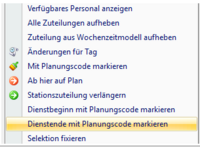
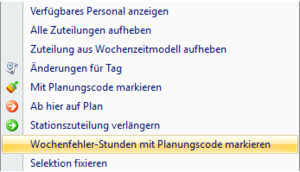
Diskussionen